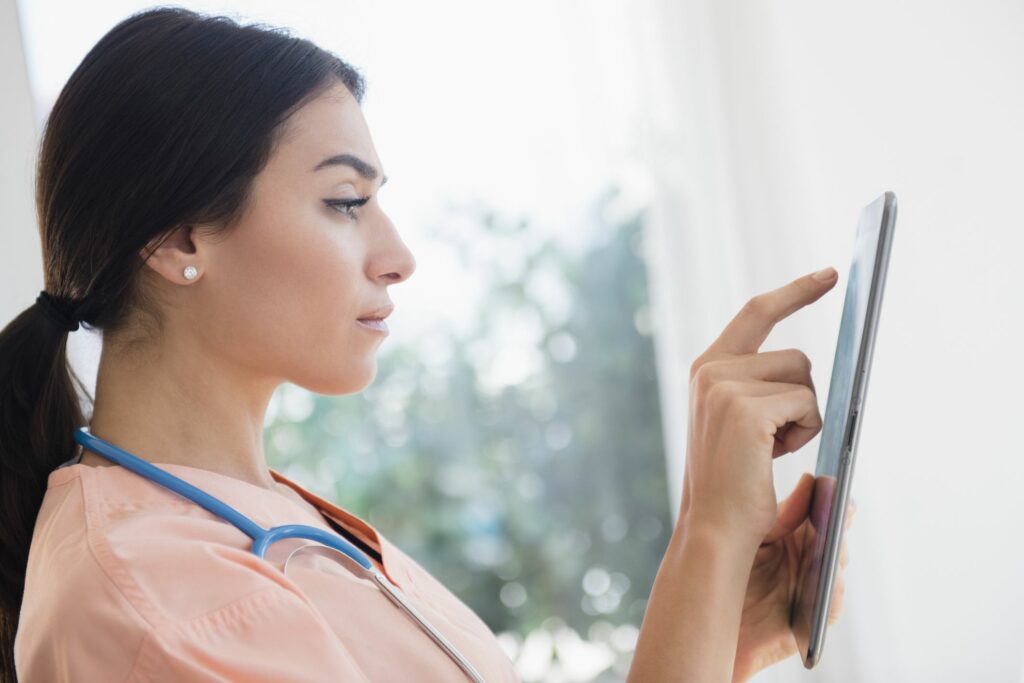Comment activer la navigation privée sur iPad
Le mode de navigation privée de l’iPad désactive l’historique Web dans le navigateur Safari. Lorsque vous avez fini d’utiliser Safari et que vous quittez un onglet privé, personne ne peut revenir à Safari pour voir ce que vous faites.
Ces instructions s’appliquent à tous les iPad exécutant iOS 5 ou une version ultérieure. Cependant, pour les anciennes versions d’iOS, les instructions et les images peuvent différer légèrement de la façon dont elles apparaissent ci-dessous dans iOS 12 ou iPadOS 13.
A quoi sert la navigation privée ?
Cependant, après avoir activé le mode de navigation privée pour votre iPad, trois choses se produisent :
- L’iPad ne suit pas les sites Web que vous visitez ni les recherches que vous effectuez dans la barre de recherche.
- Safari bloque certains types de cookies provenant de sites Web externes.
- La bordure de l’application Safari devient noire pour indiquer que vous naviguez en privé.
En termes de respect de la vie privée, la navigation Web en mode privé est limitée. Tout ce que fait cette fonctionnalité est d’empêcher les autres personnes accédant à votre iPad de voir ce que vous avez parcouru sur le Web. Il ne vous garde pas « secret » sur les sites Web que vous visitez.
Comment utiliser le mode de navigation privée sur iPad
Safari dispose d’un espace dédié aux onglets privés que vous pouvez sélectionner en sélectionnant privé. Cliquez sur privé bouton pour mettre Safari en mode incognito.
-
Cliquez sur Étiquette bouton.
corde de sécurité
-
choisir privé.
corde de sécurité
-
Cliquez sur ajouter symbole.
corde de sécurité
-
Utilisez Safari comme d’habitude. Il ne se souvient pas des pages que vous avez visitées. Effectuez des recherches sur le Web ou visitez des URL comme en mode normal.
corde de sécurité
Remarques sur le mode de navigation privée
Les onglets privés sur iPad ne se ferment pas automatiquement lorsque vous quittez Safari.Cliquez sur X dans le coin supérieur gauche des onglets pour les fermer complètement.
Basculez entre les onglets privés et réguliers à tout moment sans fermer non plus.Pour ce faire, cliquez Étiquette icône, puis cliquez sur privéCette étape active et désactive le mode privé afin que vous puissiez voir les onglets normaux mais pas les onglets privés et vice versa.
Autres façons de rester privé pendant la navigation
La navigation privée est un moyen de naviguer sur le Web de manière anonyme. La limitation de ce mode privé particulier est qu’il empêche uniquement les recherches et l’historique Web d’être laissés sur l’iPad.
Utiliser des onglets privés dans Safari, Chrome ou n’importe quel navigateur n’est pas la même chose que d’utiliser un VPN ou de cacher votre adresse IP. Une navigation privée comme celle-ci n’empêche pas nécessairement votre FAI de vous espionner ou un pirate informatique de renifler votre trafic.
Rester anonyme en ligne, comme naviguer sur le Web, télécharger des fichiers et torrenter, nécessite plus de travail, comme l’utilisation du navigateur Tor ou la connexion via un service VPN.
D’autres choses que vous pouvez faire dans Safari pour vous aider à éviter d’être suivi en ligne sont de supprimer régulièrement les cookies ou de bloquer complètement les cookies. Les sites Web utilisent des cookies pour suivre vos habitudes sur le Web et vous cibler avec des publicités spécifiques.
Merci de nous en informer!
Dites-nous pourquoi !
D’autres détails ne sont pas assez difficiles à comprendre